2015年国家公务员考试:[1]你是否适合公考,公务员考试被誉为竞争最惨烈的“万人齐过独木桥”式考试,但是仍然会有很多考生选择了这条难行路,其中有很大一部分是即将毕业面临第一份工作的“应届毕业生”们。......
如何给PPT应用自定义主题
来源:互联网
2023-03-20 14:43:53 版权归原作者所有,如有侵权,请联系我们
如何给PPT应用自定义主题
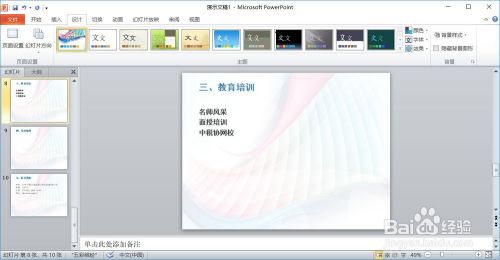
方法/步骤
打开PPT文件,在“单击此处添加第一张幻灯片处”单击

于是第一张幻灯片添加完成
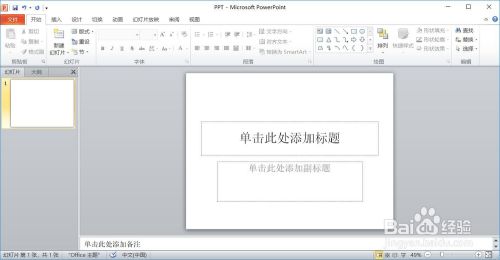
点击“新建幻灯片下拉按钮,在下拉列表中选择”标题和内容“
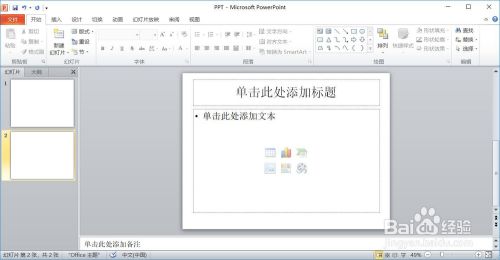
选中第一张幻灯片,按住enter键,连续9次,创建10张幻灯片
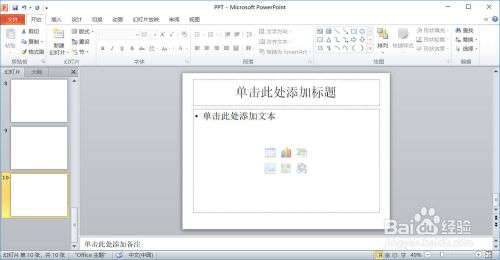
复制ppt素材里的文档到幻灯片中,注意区别标题和内容
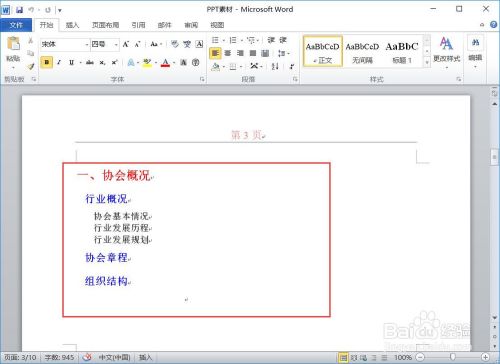
这里需要注意一下,提高列表级别的操作。在“格式”选项卡的“段落组”中,单击“提高列表级别”,即可实现素材中的效果,如图
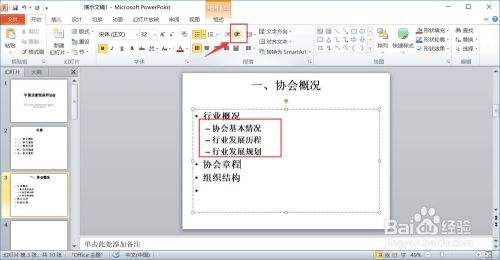
单击“设计”选项卡,在所有主题下拉列表中,单击“浏览主题”
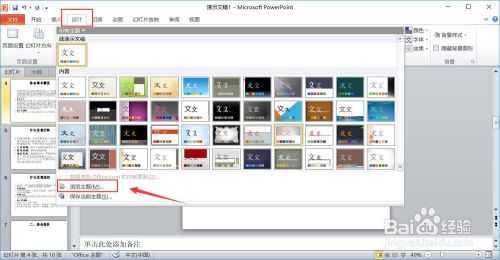
在计算机中添加自定义的主题素材,点击确定
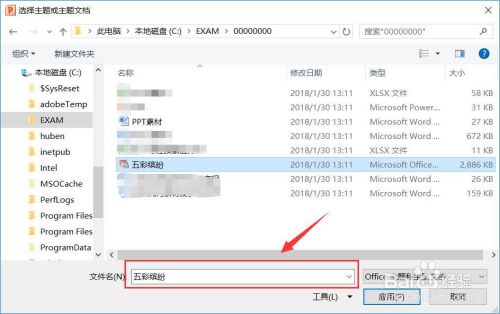
完成!
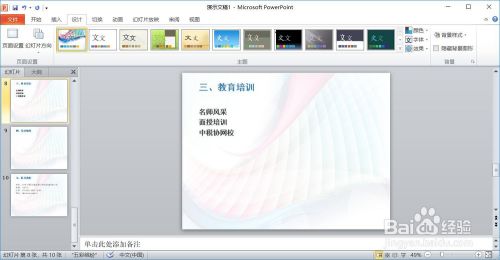
以上方法由办公区教程网编辑摘抄自百度经验可供大家参考!
上一篇:如何报考普通话考试以及作用 下一篇:如何应对政治开卷考试
相关文章
- 详细阅读
-
新生之全方位指南:[2]学习、考试详细阅读
![新生之全方位指南:[2]学习、考试](https://exp-picture.cdn.bcebos.com/cf6d451b1edef4dcb54960aa45ecd3d968750cc5.jpg)
新生之全方位指南:[2]学习、考试,大学里的学习与高中相差甚远,它不仅仅为了考试、分数,更多的时候你学习的东西不需要考试,而是作为你的兴趣、技能甚至就是你以后从事的工作。......
2023-03-20 418 考试
- 详细阅读

![2015年国家公务员考试:[1]你是否适合公考](https://exp-picture.cdn.bcebos.com/ba97ffd06de89a614044622745e8b004551badf5.jpg)
